
Mundarija:
- Muallif Lynn Donovan [email protected].
- Public 2023-12-15 23:54.
- Oxirgi o'zgartirilgan 2025-01-22 17:45.
Quvvat rejasini qanday yaratish kerak
- Sozlamalarni oching.
- Tizim-ni bosing.
- ni bosing Quvvat & uxlash.
- Qo'shimcha tugmasini bosing kuch sozlamalar havolasi.
- Chap panelda Yaratish a-ni bosing quvvat rejasi tugmasi.
- a ni tanlang quvvat rejasi siz boshlamoqchi bo'lgan sozlamalar bilan.
- ostida " Reja name, "yangi uchun tavsiflovchi nom kiriting quvvat sxemasi .
Bundan tashqari, qanday qilib yuqori samarali quvvat rejasini olasiz?
Windows 10 da yuqori samarali quvvat rejasini yaratish qadamlari
- Win + X tugmalarini bosing.
- Quvvat imkoniyatlari-ni tanlang.
- Tegishli sozlamalar sohasida Qo'shimcha quvvat sozlamalari havolasini bosing:
- Chap paneldagi quvvat rejasini yaratish havolasini bosing:
- Yuqori unumdorlikni tanlang, yangi rejangiz nomini belgilang va Keyingiga bosing:
Bundan tashqari, kengaytirilgan quvvat rejasi sozlamalarini qanday ochishim mumkin?
- Vazifalar panelidagi Windows logotipi belgisini bosing.
- Boshqaruv paneli plitasini toping va ustiga bosing.
- Uskuna va tovush bo'limiga o'ting va ustiga bosing.
- Quvvat parametrlarini tanlang.
- Reja sozlamalarini o'zgartirish-ga o'ting.
- Kengaytirilgan quvvat sozlamalarini o'zgartirishni toping va bosing.
Shunday qilib, quvvat rejamni qanday o'zgartirishim mumkin?
Quvvat rejasini o'zgartiring
- Boshlash., keyin "uyqu" ni kiriting.
- Quvvat va Kutish sozlamalari-ni tanlang, so‘ng ekranning pastki qismidagi Qo‘shimcha quvvat sozlamalari-ni tanlang. Quvvat imkoniyatlari oynasi paydo bo'ladi.
- Balanslangan (tavsiya etiladi), Quvvat tejash ni tanlang yoki ekranning chap tomonidagi Quvvat rejasini yaratish-ni tanlang.
- Reja sozlamalarini xohlaganingizcha sozlang.
Yuqori samarali quvvat rejasi farq qiladimi?
Hatto o'yin kompyuterida ham ""ni yoqishingiz shart emas. Yuqori ishlash ” quvvat rejasi . Bo'lmaydi qilish protsessoringiz tezroq. Yuqori samaradorlik protsessoringizni faqat a da ishga tushirishi mumkin yuqoriroq soat tezligi uzoqroq davom etadi, bu esa ko'proq issiqlik va shovqin hosil qiladi. Deyarli har bir kishi uchun eng yaxshi maslahat buni unutishdir quvvat rejalari mavjud.
Tavsiya:
SQL Developer dasturida ijro rejasini qanday olishim mumkin?

SQL Developer dasturida siz Ishchi sahifa oynasiga (SQL so'rovi yozilgan) kirib, tushuntirish rejasini (yoki ijro rejasini) ko'rishingiz mumkin. U yerda so‘rovingizni oching yoki tahlil qilmoqchi bo‘lgan so‘rovni yozing. Endi Rejani tushuntirish tugmasini bosing yoki F10 tugmasini bosing. Bajarish rejasi SQL Developer-da ko'rsatilgan
SQL Server Management Studio'da ijro rejasini qanday topish mumkin?

SQL Server Management Studio asboblar panelida Database Engine Query-ni bosing. Shuningdek, siz mavjud so'rovni ochishingiz va "Faylni ochish" asboblar paneli tugmasini bosish va mavjud so'rovni topish orqali taxminiy bajarilish rejasini ko'rsatishingiz mumkin. Haqiqiy ijro rejasini ko'rsatmoqchi bo'lgan so'rovni kiriting
Visio-da qavat rejasini qanday yarataman?

Fayl > Yangi-ni tanlang. Andozalar > Xaritalar va Qavat rejalari-ni tanlang. Kerakli qavat rejasini tanlang va Yaratish-ni tanlang. Devorlar, eshiklar va derazalar uchun stencilni tanlang. Xona shaklini chizma sahifasiga torting. Xona o'lchamini o'zgartirish uchun boshqaruv tutqichlarini torting. Eshik va deraza shakllarini xonaning devoriga torting
SSMS ijro rejasini qanday o'qiyman?
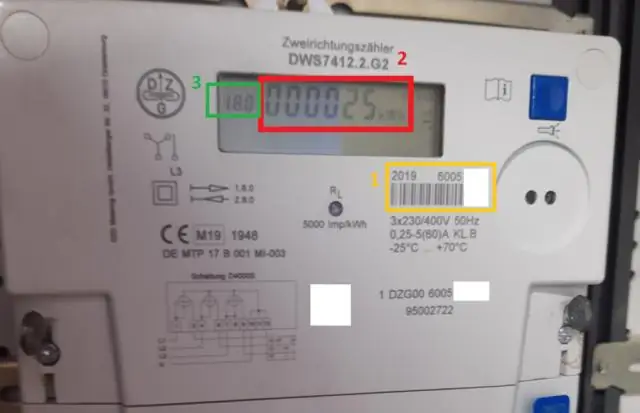
Taxminiy bajarilish rejalari Asboblar panelidagi “Taxminiy bajarilish rejasini ko‘rsatish” belgisini bosing (So‘rovni tahlil qilish belgisi yonida) So‘rov oynasini o‘ng tugmasini bosing va “Taxminiy bajarilish rejasini ko‘rsatish” variantini tanlang. CTRL+L tugmalarini bosing
Ilova xizmati rejasini qanday tuzasiz?
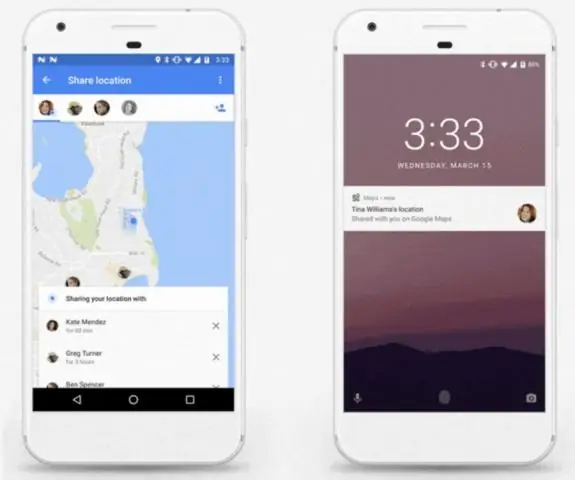
Ilova xizmati rejasini yaratish Azure portalida Resurs yaratish-ni tanlang. Yangi > Veb ilovasi yoki boshqa turdagi Ilovalar xizmati ilovasini tanlang. Ilova xizmati rejasini sozlashdan oldin Instance Details bo'limini sozlang. Ilova xizmati rejasi bo'limida mavjud rejani tanlang yoki Yangisini yaratish ni tanlab reja yarating
